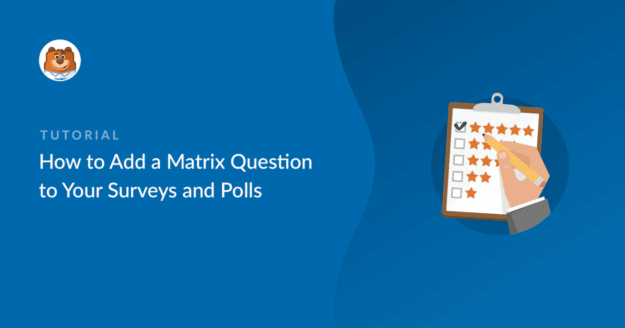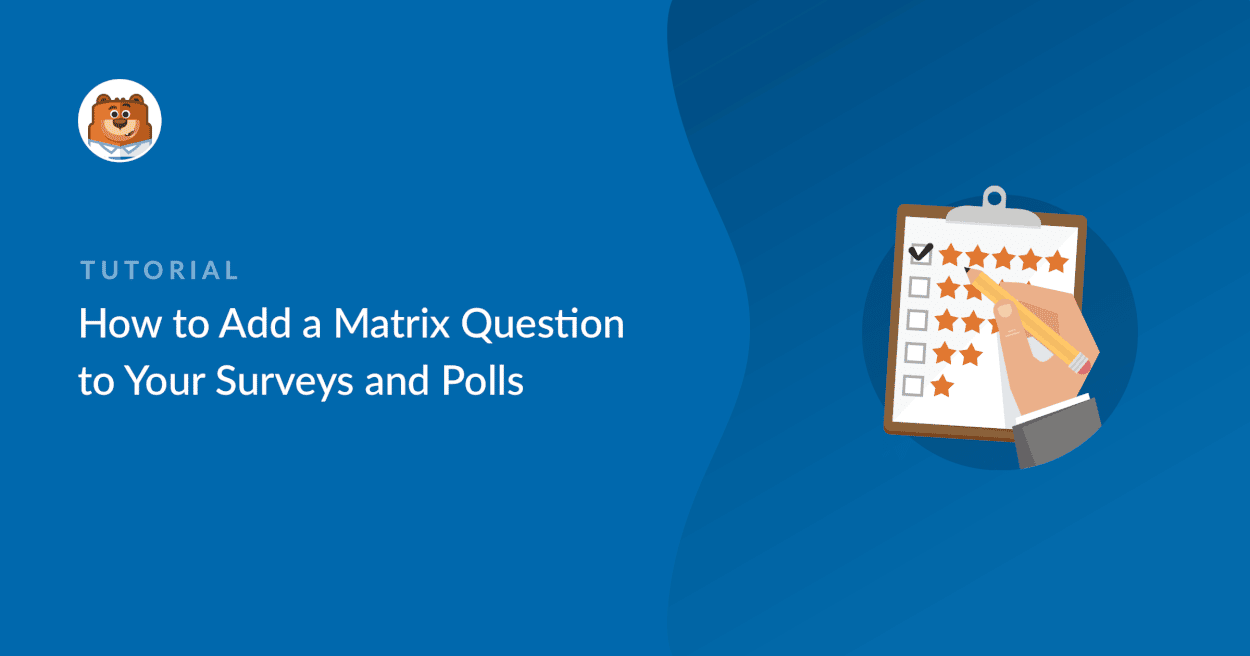Deseja adicionar perguntas de pesquisa de matriz aos seus formulários do WordPress?
Se estiver coletando feedback de clientes, o uso de perguntas matriciais é uma excelente maneira de obter respostas precisas sobre como o público se sente em relação aos seus produtos e serviços.
Neste artigo, explicaremos como criar uma pergunta de matriz em um formulário do WordPress.
Criar um formulário de pesquisa com perguntas de matriz
Neste artigo
- Etapa 1: Instalar o WPForms
- Etapa 2: Obtenha o complemento Surveys and Polls (Pesquisas e enquetes)
- Etapa 3: Use o modelo de pesquisa de matriz
- Etapa 4: Personalize seu formulário de pergunta de matriz
- Etapa 5: Adicione seu formulário de questionário de perguntas de matriz ao seu site
- Etapa 6: Visualizar respostas à pesquisa de formato de matriz
O que é uma pergunta de matriz?
Uma pergunta de matriz é uma pergunta de pesquisa que consiste em várias linhas e colunas. As perguntas sobre um determinado assunto são agrupadas em linhas, enquanto as colunas representam as opções de resposta correspondentes a cada pergunta.
Por exemplo, você pode pedir aos visitantes que classifiquem diferentes aspectos do atendimento ao cliente que você oferece em uma escala de "Muito satisfeito" a "Muito insatisfeito".
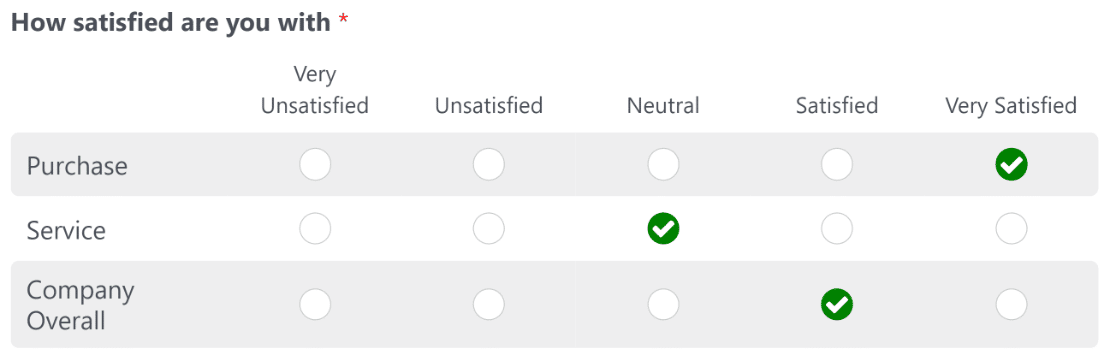
As questões de questionário de matriz podem ser de seleção única, em que os questionados só podem selecionar uma resposta para uma linha de questão. Ou podem ser de seleção múltipla, em que os questionados podem selecionar várias opções de resposta para uma linha de questão.
As perguntas de matriz são úteis para muitos tipos de pesquisas.
Use-os quando quiser:
- Obter feedback ao final de um evento, como um curso de treinamento ou uma conferência
- Entenda como os clientes se sentem em relação aos produtos ou serviços que você vende
- Agrupe perguntas semelhantes para tornar um formulário mais compacto.
Como criar uma pergunta de matriz
Vamos criar uma pergunta de matriz para que você possa obter algum feedback de seus visitantes.
Etapa 1: Instalar o WPForms
O WPForms é um plugin de formulário de pesquisa fácil de usar para WordPress que permite adicionar perguntas de matriz com apenas alguns cliques.
Para acessar os campos de pesquisa e os recursos de relatório do WPForms, você precisará da licença Pro.

Depois de comprar o WPForms Pro, vá em frente e instale-o em seu site WordPress. Se precisar de ajuda com essa etapa, consulte este guia sobre como instalar um plug-in no WordPress.
Etapa 2: Obtenha o complemento Surveys and Polls (Pesquisas e enquetes)
O WPForms Pro vem com vários complementos que expandem a funcionalidade do seu formulário. Para criar formulários de pesquisa completos com o WPForms, precisaremos do complemento Surveys and Polls.
Você pode acessar a página de complementos em WPForms " Addons.

Quando estiver nessa página, procure o complemento Surveys and Polls e clique no botão Install Addon (Instalar complemento ).
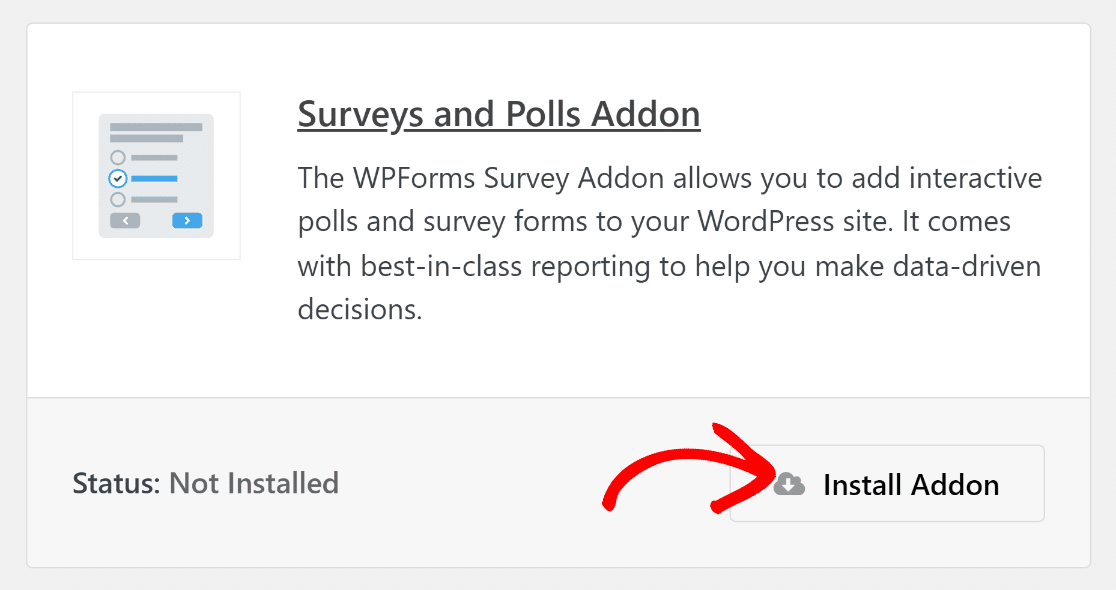
Assim que você instalar o complemento, o status abaixo dele será "Ativo".
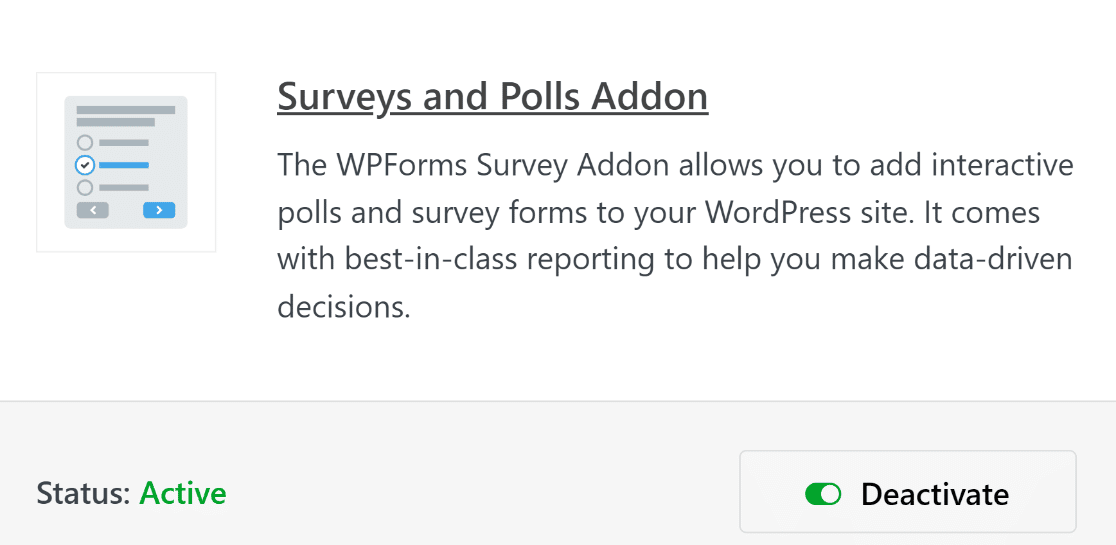
Perfeito!
Agora que já temos tudo o que precisamos para criar pesquisas com perguntas de matriz, vamos passar para o próximo passo e criar o formulário de pesquisa.
Etapa 3: Use o modelo de pesquisa de matriz
Na área de administração do WordPress, vá para WPForms " Add New.

Isso o levará à tela de configuração do formulário, onde você pode dar um nome ao seu formulário e encontrar um modelo para facilitar o seu trabalho.
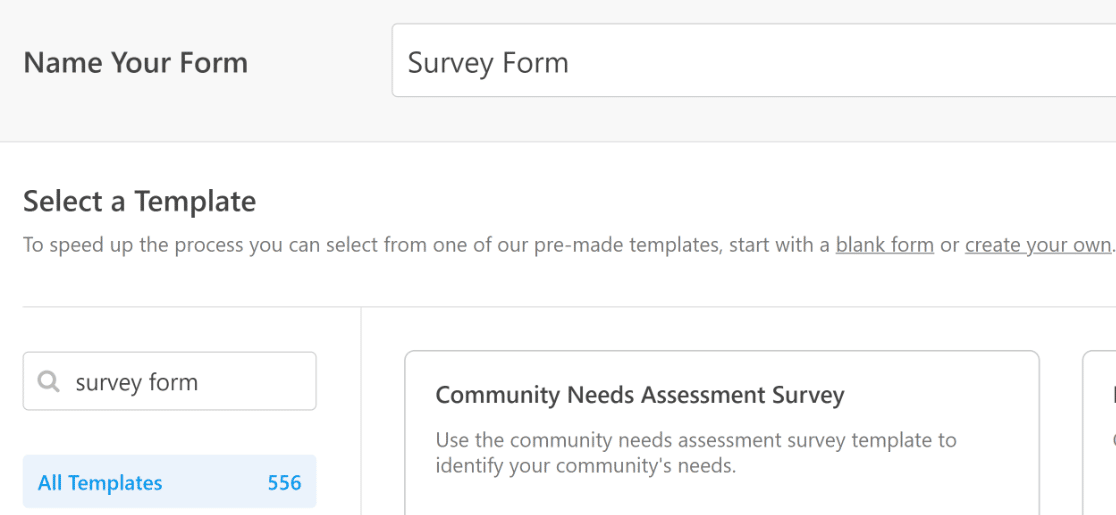
Felizmente, o WPForms tem mais de 2.000 modelos de formulários, incluindo um modelo de Formulário de pesquisa que já inclui um tipo popular de campo de pergunta de matriz chamado Escala Likert.
Para obter esse modelo, passe o cursor do mouse sobre o Formulário de pesquisa e clique em Usar modelo.
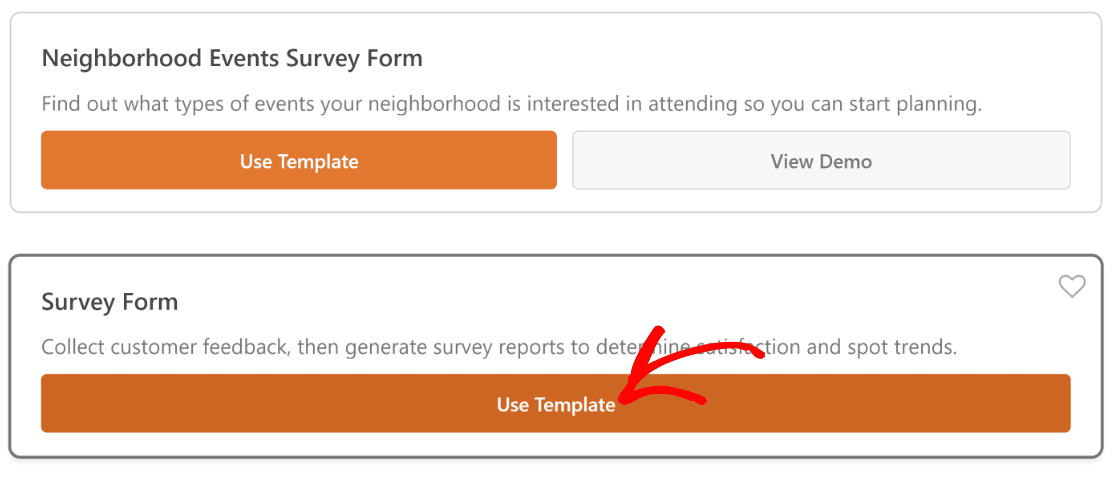
O WPForms carregará imediatamente seu modelo dentro do construtor de formulários.
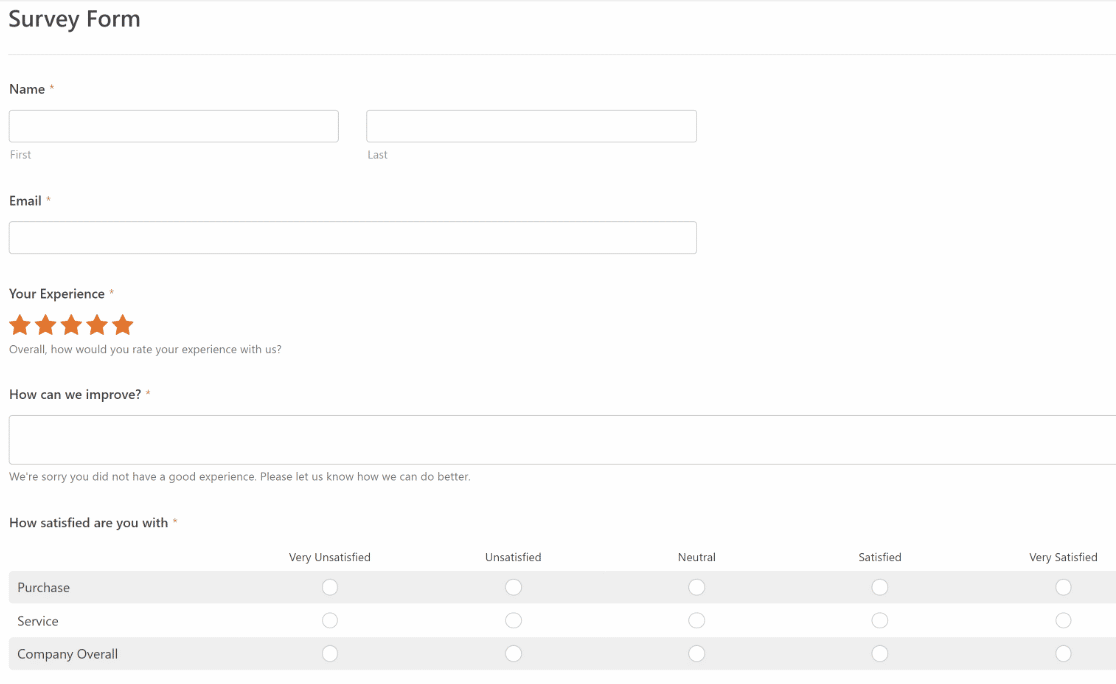
Você encontrará alguns campos de escala Likert já inseridos neste modelo. Uma escala Likert é um tipo de pergunta de matriz que atribui um peso a cada opção de resposta. Se quiser saber mais sobre escalas Likert, leia nosso tutorial sobre como adicionar uma escala Likert a seus formulários do WordPress.
A seguir, vamos ver algumas das personalizações que você pode fazer em suas perguntas de matriz usando o construtor de formulários.
Etapa 4: Personalize seu formulário de pergunta de matriz
Você pode editar suas perguntas de matriz no WPForms facilmente clicando com o botão esquerdo do mouse no campo depois de colocá-lo no formulário.
Depois de fazer isso, você verá as Opções de campo abertas no painel esquerdo. Aqui, você pode alterar o rótulo do campo se quiser fazer uma pergunta diferente e também editar as opções de linha e coluna disponíveis para o usuário.
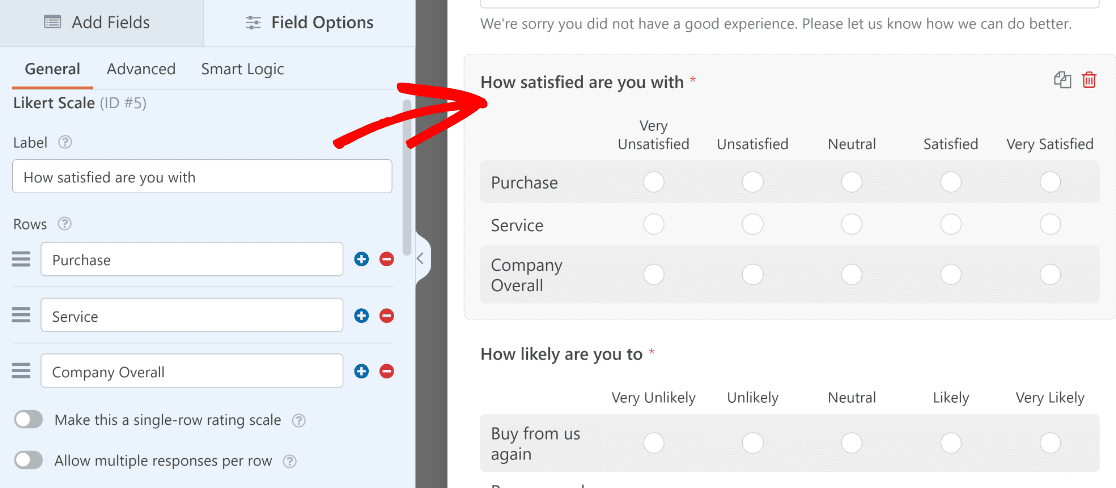
Se quiser aumentar ou diminuir o número de linhas e colunas, você pode usar os botões de mais(+) e menos(-), respectivamente.
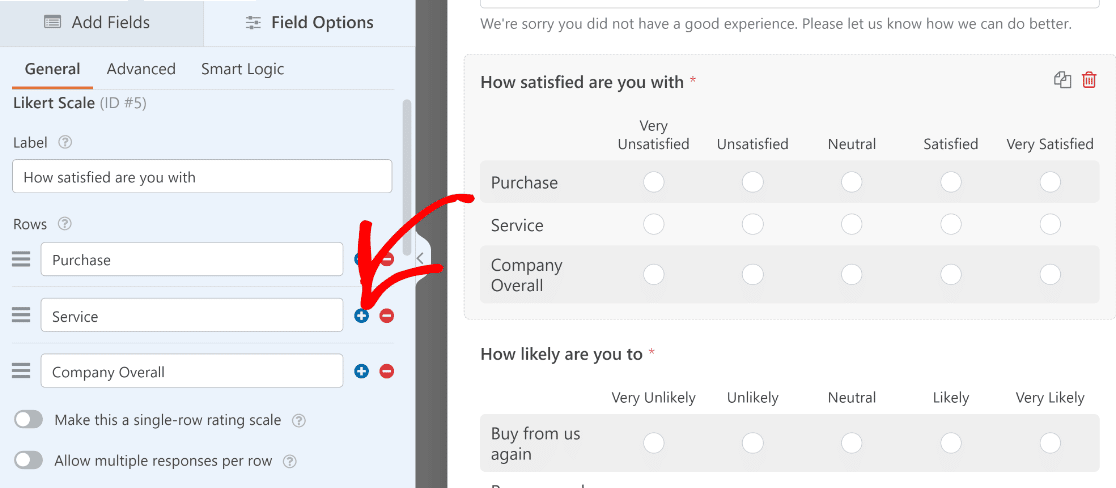
Ao usar a escala Likert como pergunta matriz, é uma boa ideia ter um número ímpar de opções de resposta em suas perguntas matriz (geralmente 5). Dessa forma, o visitante ainda pode responder à pergunta com uma resposta neutra se não tiver uma opinião forte.
É claro que você pode usar uma escala Likert mais complexa (mais de 5 opções) ou mais simples (menos de 5 opções). Para obter mais informações sobre isso, dê uma olhada nestes exemplos de questionários.
Com uma escala Likert, você deve permitir apenas uma resposta para uma única pergunta (essa é a configuração padrão no WPForms). No entanto, você também pode usar perguntas de matriz em que se aplicam várias respostas.
Você pode ativar a configuração Permitir várias respostas por linha nas Opções de campo se sua pergunta puder aceitar várias respostas.
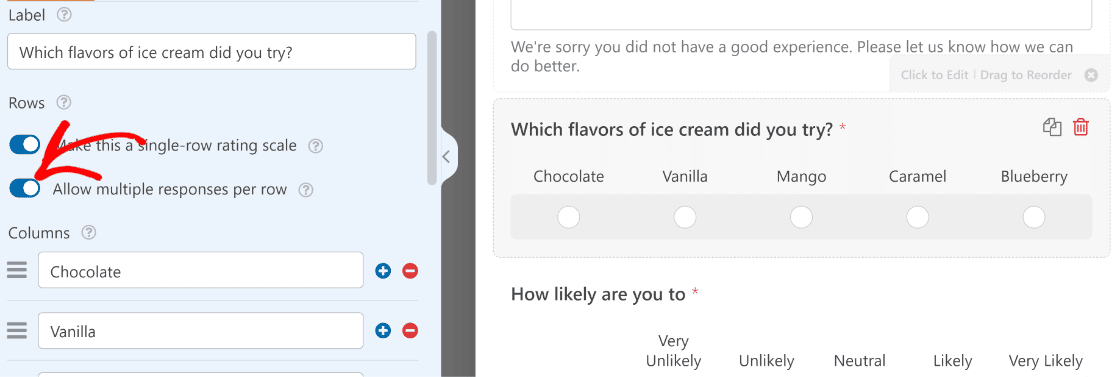
Por exemplo, se você estiver usando uma pergunta de matriz para perguntar quantos sabores de um alimento uma pessoa já experimentou, faz sentido permitir várias respostas a essa pergunta.
É isso aí! Não se esqueça de pressionar Salvar quando terminar de personalizar o formulário.
Tudo o que precisamos fazer agora é incorporar o formulário de pesquisa com perguntas de matriz em seu site.
Etapa 5: Adicione seu formulário de questionário de perguntas de matriz ao seu site
A maneira mais rápida de incorporar formulários do WordPress é usar a ferramenta de incorporação integrada do WPForms.
Pressione o botão Incorporar na parte superior do construtor de formulários.

Quando o WPForms solicitar que você escolha onde deseja incorporar a publicação, selecione Criar nova página para adicionar o formulário a uma nova página separada.
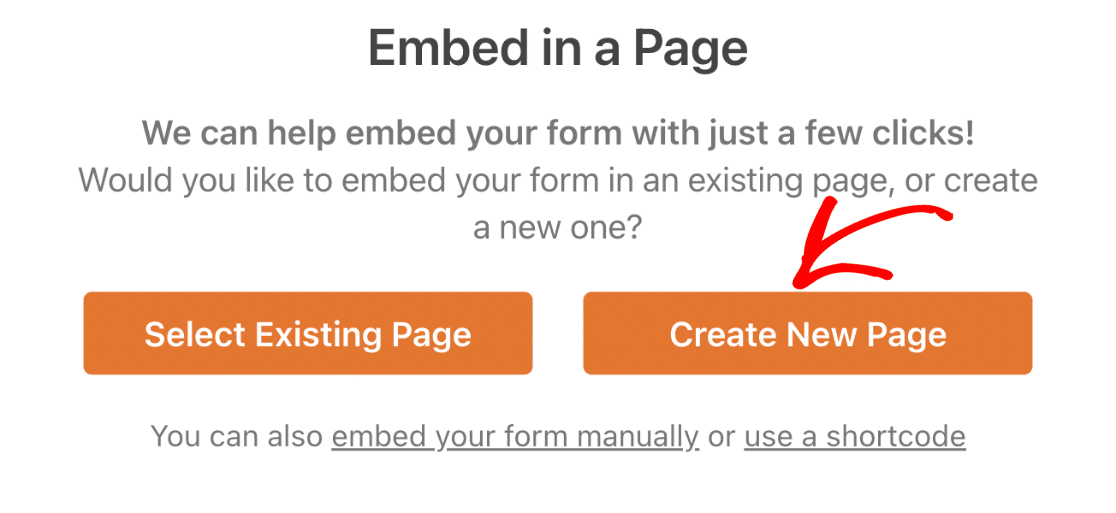
Você verá um novo pop-up modal solicitando que você dê um nome à sua página. Digite um nome e pressione Let's Go!
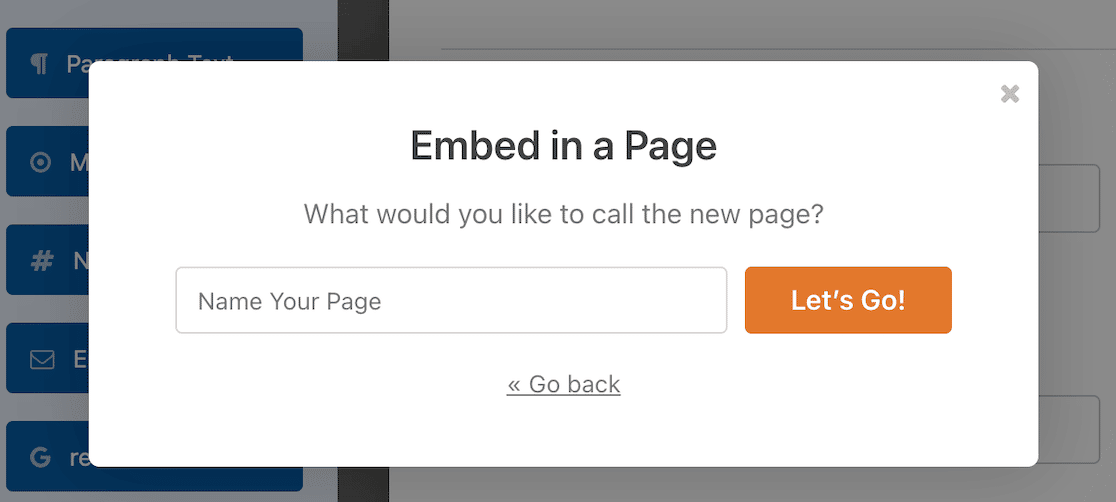
Depois de fazer isso, você será levado à janela do editor de páginas do WordPress com um bloco para o formulário de pergunta de matriz incorporado.
Você pode incluir conteúdo adicional aqui, se desejar. Quando estiver pronto, clique no botão Publicar na parte superior.
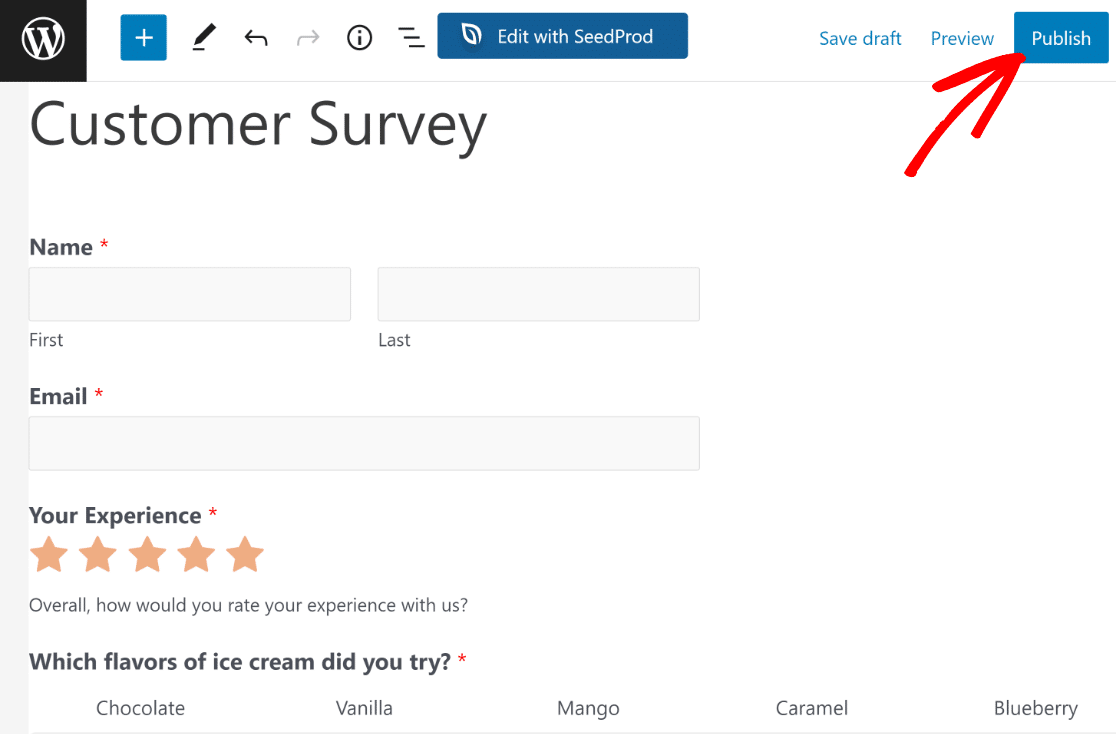
É assim que seu formulário publicado deve parecer no frontend.
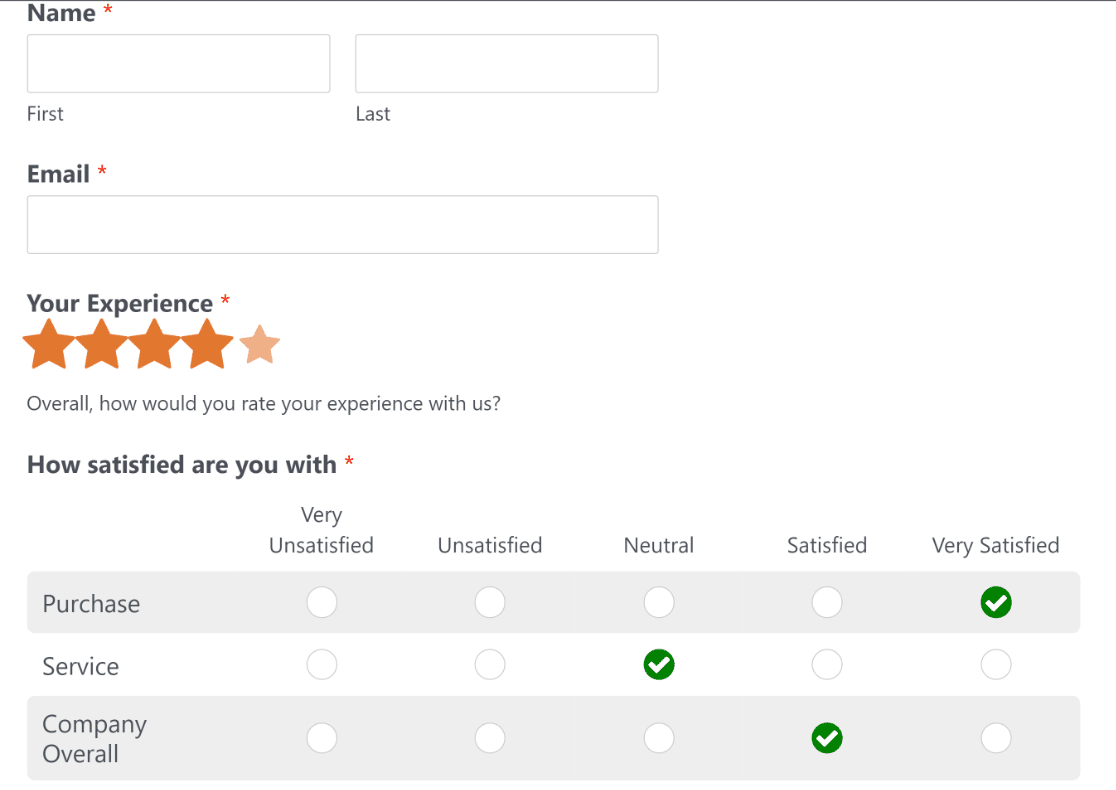
Deseja colocar sua pesquisa em uma janela pop-up? Confira nosso guia para usar um plug-in de pesquisa popup para WordPress e saiba como.
Etapa 6: Visualizar respostas à pesquisa de formato de matriz
Você pode ver todas as respostas à sua pergunta de matriz no painel do WordPress em WPForms " Entradas.
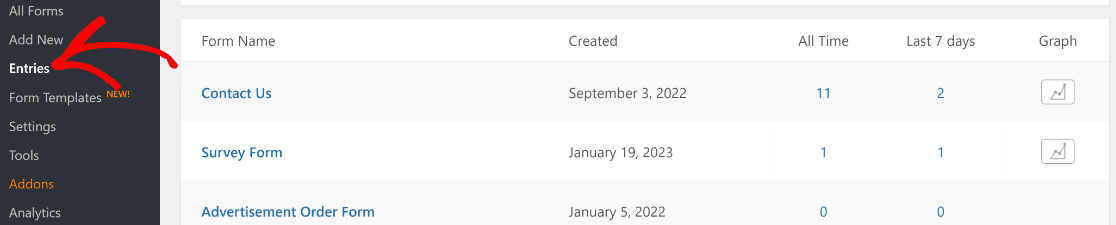
Agora, escolha seu formulário de pesquisa na lista para visualizar as respostas.

Você pode visualizar as respostas de diferentes perguntas do questionário usando o menu suspenso e selecionando uma pergunta.
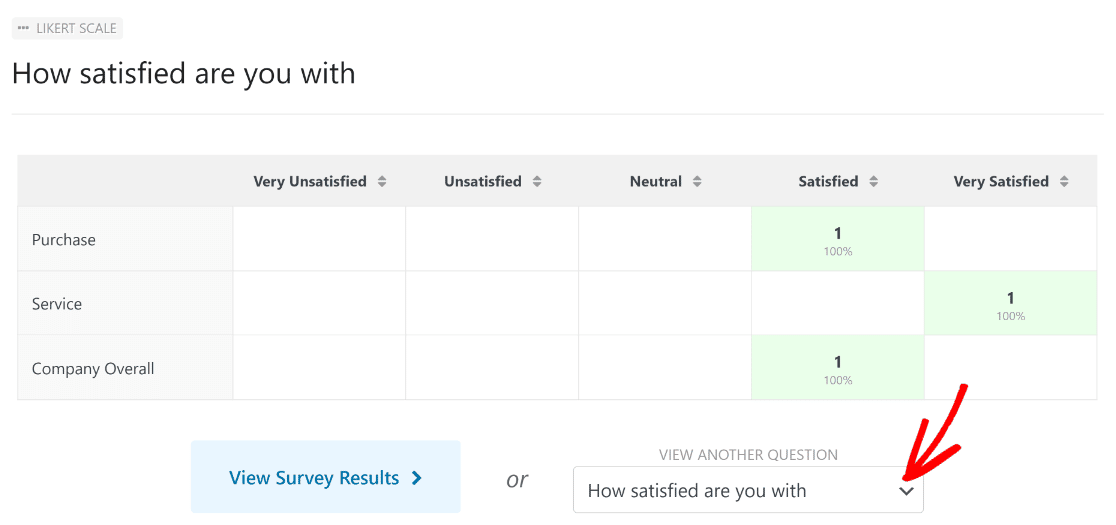
Você também pode rolar a tela para baixo para ver cada resposta individual. Clique em Exibir para ler uma resposta com mais detalhes.

Está tudo pronto! Agora você pode adicionar perguntas de pesquisa de matriz aos seus formulários do WordPress e obter feedback de visitantes, funcionários ou clientes.
Em seguida, crie páginas de login visualmente impressionantes
A criação de pesquisas é apenas um dos muitos recursos que você obtém com o WPForms. Você também pode usar o WPForms para criar facilmente diferentes estilos de páginas de login, conforme mostrado em nosso guia sobre exemplos de páginas de login.
Além disso, se estiver procurando maneiras de aumentar o envolvimento, leia como criar uma campanha de optin "gire para ganhar".
Criar um formulário de pesquisa com perguntas de matriz
Pronto para criar seu formulário? Comece hoje mesmo com o plug-in de criação de formulários mais fácil do WordPress. O WPForms Pro inclui vários modelos gratuitos e oferece uma garantia de reembolso de 14 dias.
Se este artigo o ajudou, siga-nos no Facebook e no Twitter para obter mais tutoriais e guias gratuitos sobre o WordPress.